Win11无法使用指纹登录怎么办?Win11指纹登录不能用解决办法
时间:2022-10-26 21:32
最近有很多用户反应在更新到最新版的Win11系统后,指纹登录不能使用了,下面小编就为大家详细的介绍一下,大家感兴趣的话就一起来了解下吧!
Win11无法使用指纹登录怎么办?Win11指纹登录不能用解决办法
方法一:更新驱动纹
1、首先右键点击“此电脑”,选择“管理”。
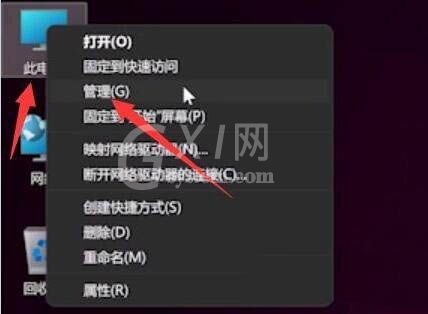
2、然后在计算机管理中选择“设备管理器”。
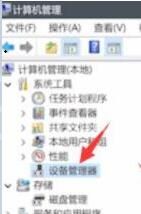
3、接着找到我们的指纹设备,右键选择“update drivers”更新驱动即可。
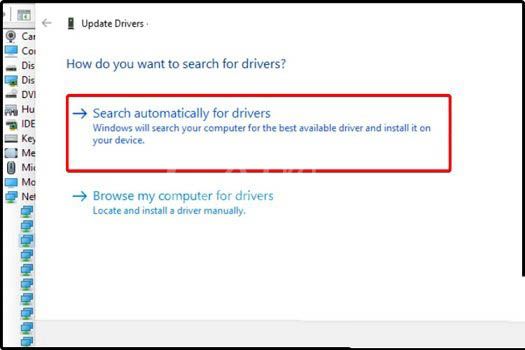
方法二:重新录入指纹
1、首先我们按下键盘“windows”打开开始菜单,然后点击其中的“设置”。
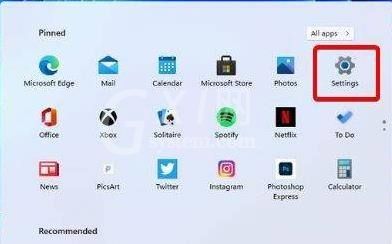
2、然后在其中左侧栏找到“accounts”,选择其中的“添加手指选项”。
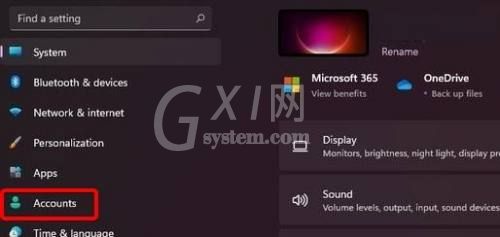
3、然后尝试重新录入我们的手指指纹即可。
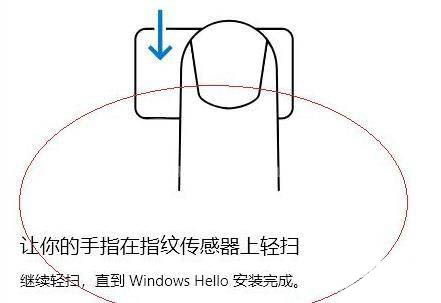
以上这篇文章就是Win11指纹登录不能用解决办法,更多精彩教程请关注Gxl网!



























